Kako narediti, da Google Zemljevidi prikazujejo črte nepremičnin [Enostaven vodnik]
2 min. prebrati
Objavljeno dne
Preberite našo stran za razkritje, če želite izvedeti, kako lahko pomagate MSPoweruser vzdrževati uredniško skupino Preberi več
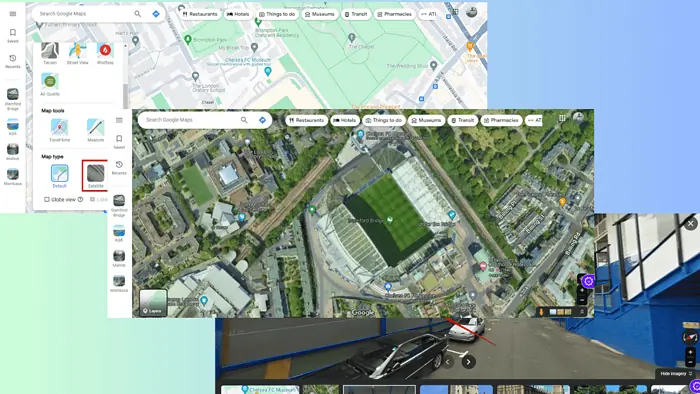
Google Maps je odlično navigacijsko orodje, vendar ne prikazuje jasno lastnosti.
Ta kratek vodnik vam bo pomagal najti meje katere koli nepremičnine z uporabo Google Zemljevidov in drugih uporabnih orodij.
Naj vam pokažem, kako:
1. Uporabite satelitski pogled
Satelitski pogled vam lahko pomaga dobiti predstavo o mejah nepremičnine. Uporabite ga tako:
- Začnite z obiskom spletnega mesta Google Maps.
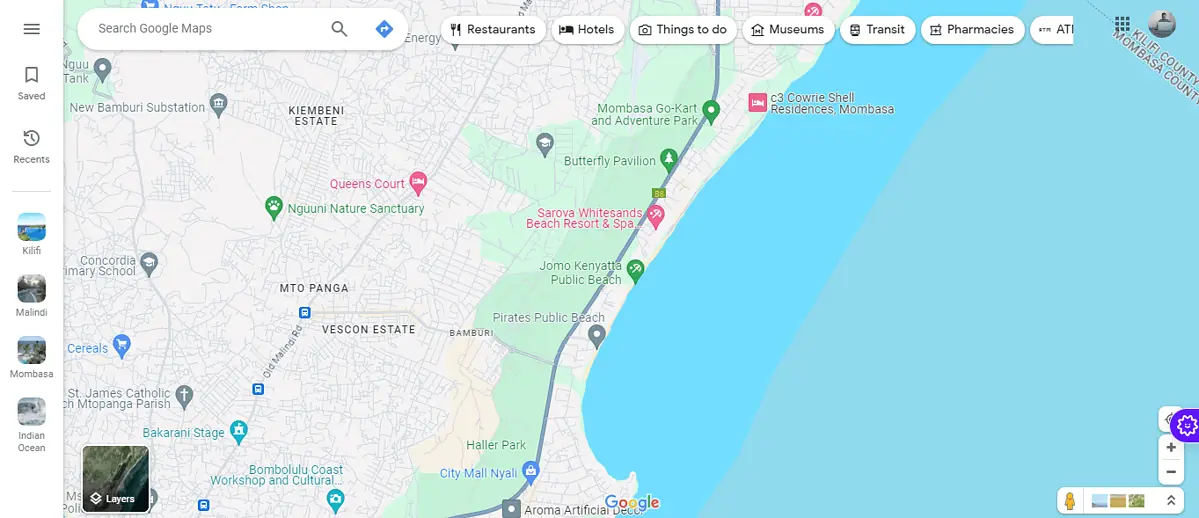
- Vnesite naslov nepremičnine: V iskalno vrstico vnesite naslov ali ime nepremičnine, ki vas zanima, in pritisnite Enter.
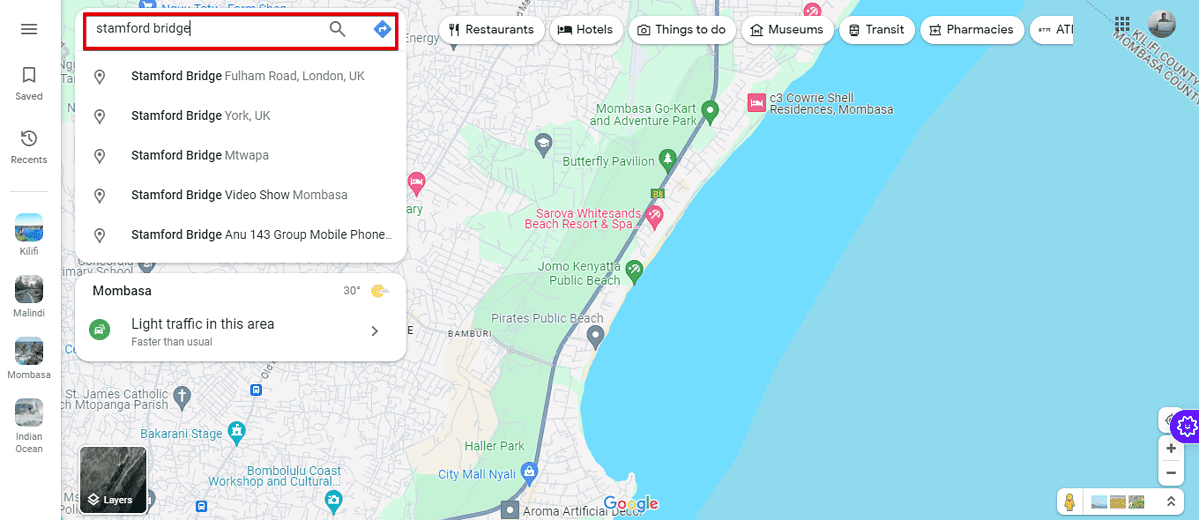
- Preklop na satelitski pogled: V spodnjem levem kotu zaslona kliknite možnost Satelitski pogled. To vam omogoča pogled iz zraka na nepremičnino in njeno okolico.
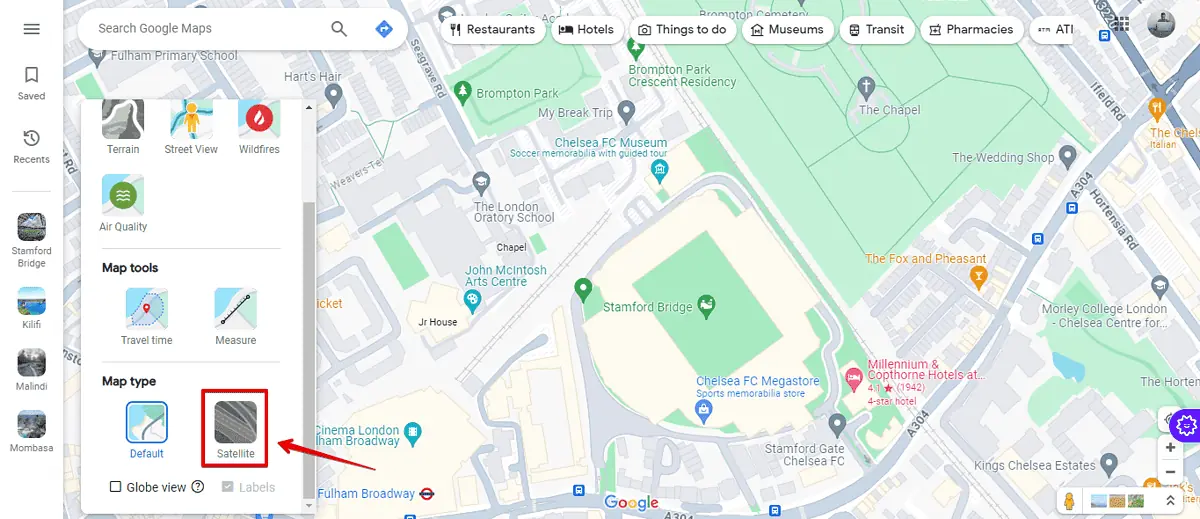
- Poiščite fizične oznake: Preglejte satelitske slike za ograje, žive meje ali druge oznake, ki bi lahko označevale meje posesti.
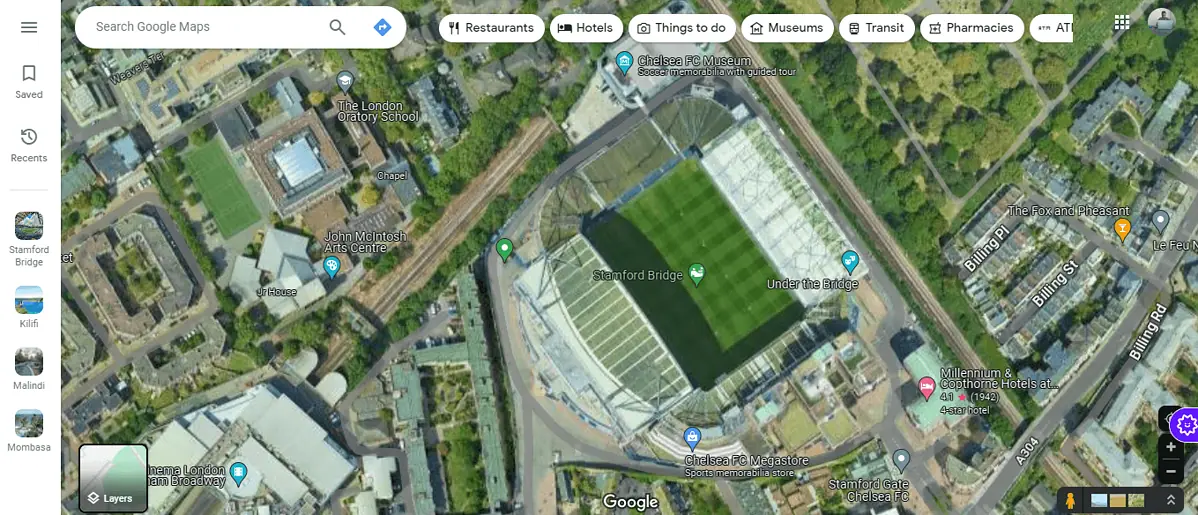
- Uporabi Street View: Povlecite ikono malega rumenega človeka (najdete ga spodaj desno) na ulico blizu nepremičnine.
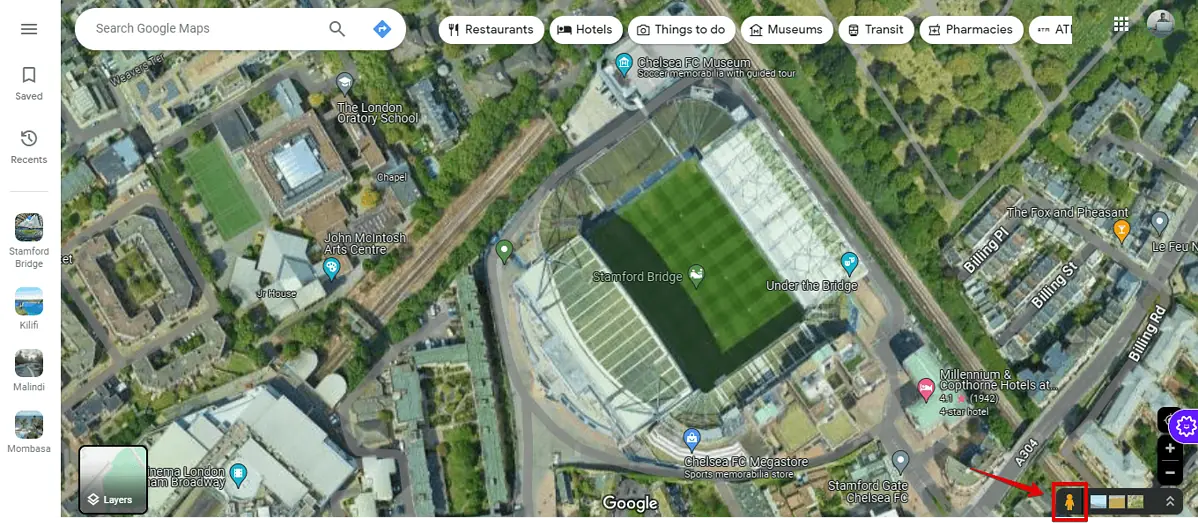
- Pomaknite se in preverite, ali so vidni znaki meja posesti, kot so ograje ali izrazite spremembe v krajinskem oblikovanju.
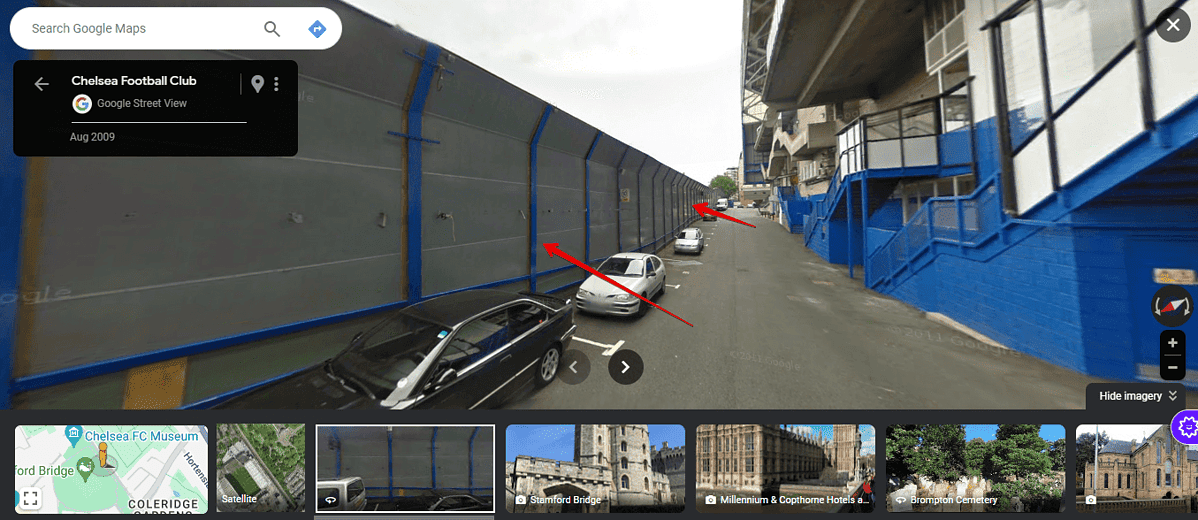
2. Uporabite spletna mesta tretjih oseb
Spletna mesta so všeč LandGlide navedite podrobne informacije o vrsti lastnine. Te platforme uporabljajo API za Google Zemljevide za prekrivanje črt lastnine na zemljevidu.
Za uporabo LandGlide sledite spodnjim korakom:
- Ustvarite račun pri LandGlide in ga odprite v brskalniku. Lahko tudi prenesete aplikacijo in jo zaženete v svoji napravi.
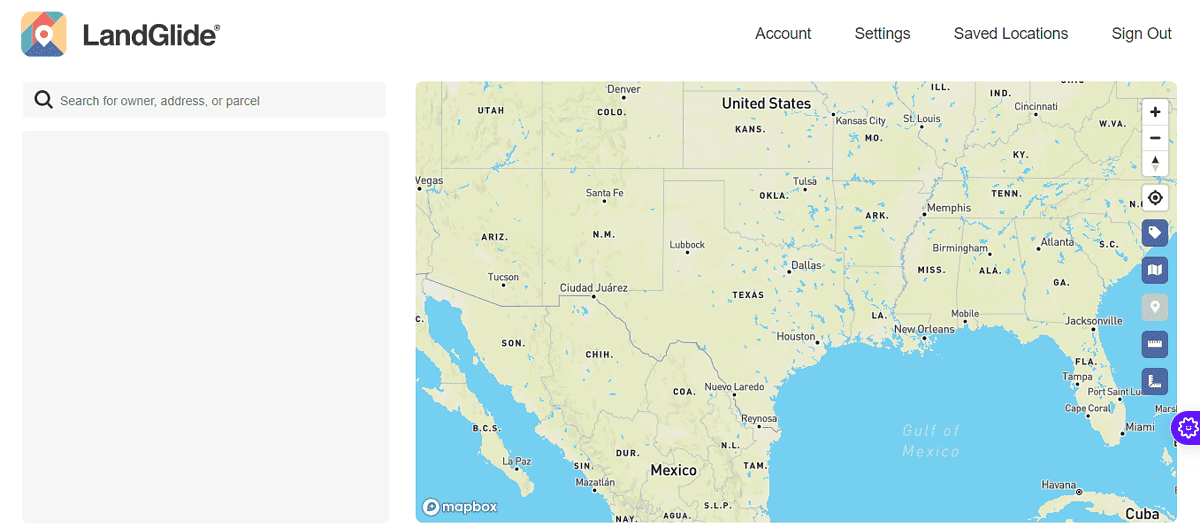
- Pojdite na gumb za iskanje in dodajte ime, naslov ali parcelo lastnika nepremičnine.
- Orodje bo uporabilo podatke za samodejno ustvarjanje vrstic lastnosti.
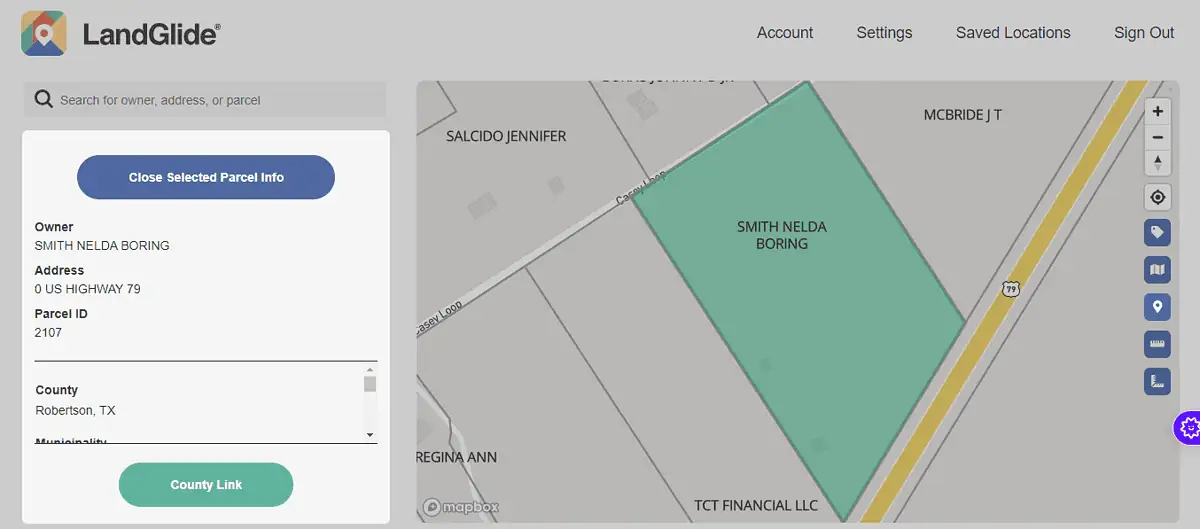
Spoznaj meje
Čeprav Google Zemljevidi ponujajo priročno izhodišče za raziskovanje meja lastnine, niso zasnovani za prikaz zakonitih lastninskih mej.
Vendar pa vam lahko v kombinaciji z drugimi orodji, kot je LandGlide, da dovolj jasno predstavo o tem, kje se nepremičnina začne in konča.








